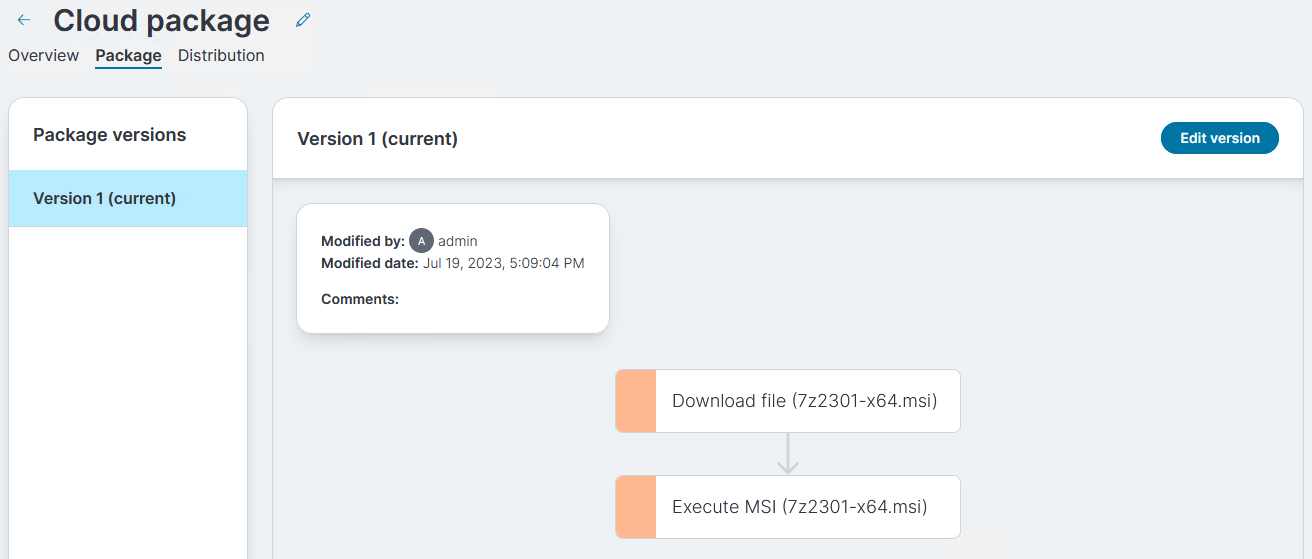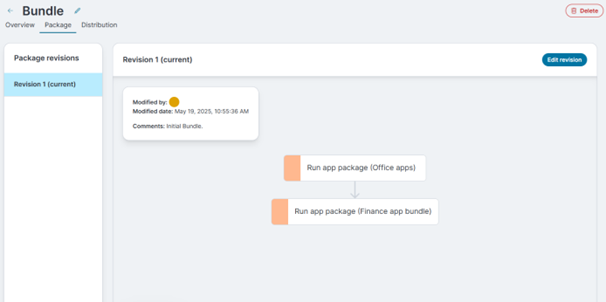Gebruik het tabblad Distributie om te identificeren op welke apparaten wordt gericht en hoe en wanneer de distributie zal optreden.
U wilt wellicht meerdere distributies toevoegen aan een app. U wilt mogelijk uw distributies faseren door het toevoegen van een distributie die aanvankelijk een eerste testgroep dekt en vervolgens extra distributies toe die de app later implementeert voor de rest van uw bedrijf. Of misschien wilt u een distributie die zich richt op initiële apparaten in week één, een distributie dit zich richt op extra apparaten in week twee enz.
Selecteer de knop Distributie toevoegen om een nieuwe distributie toe te voegen of selecteer een bestaande distributie om deze te bewerken. Wanneer u een nieuwe distributie toevoegt, geeft u uw distributie een unieke naam door de naam bovenaan te selecteren en deze te bewerken. U kunt uw wijzigingen niet opslaan tot u dit doet.
Elke distributie voor een app bevat:
- Een Ingeschakelde/Uitgeschakelde schakelaar. Het uitschakelen van een eerder ingeschakelde distributie wijzigt geen distributies die werden voltooid. Dit schakelt targeting alleen uit voor distributies die nog niet zijn voltooid. Het kan meerdere uren duren tot een verandering van de schakelaar wordt overgedragen naar agenten.
- Targets voor deze app.
- Het profiel App-configuratie dat u wilt gebruiken, bepaalt of eenmaal moet worden geïnstalleerd of als de installatie altijd is vereist.
- De Planning voor deze app.
U kunt targeting uitvoeren vanaf deze bronnen
- Apparaten
- Neurons-groepen
- LDAP-groepen van de apparaatinventaris of van de Active Directory-connector. Ivanti Neurons-groepen en LDAP-groepen worden eenmaal per dag omgezet. De groepsresolutie van de LDAP-connector is in realtime. Gebruik de kolom Bron wanneer u een LDAP-groep toevoegt om de groepsbron te identificeren.
- LDAP-groepen
Een distributie plannen
Alle distributies bevatten een planning. Er zijn twee planningsopties:
Het standaardschema is Starten bij check-in agent, wat betekent dat wanneer de app-distributieagent de volgende keer op een doelapparaat wordt uitgevoerd, die toepassing wordt geïnstalleerd.
De app-distributieagent op apparaten controleert elke vier uur op pakketupdates. Naast dit agentcontrole-interval, wordt de cloud-targetingservice die distributiedoelen omzet, elke zes uur uitgevoerd. Het is deze combinatie van timing die bepaalt hoe snel een gericht apparaat zal reageren op wijzigingen aan de app-distributie.
Wanneer u eerst een distributie maakt, zal de targetingservice onmiddellijk targets omzetten. Dit gaat in de eerste plaats over herzieningen van bestaande en latere distributies die onderhevig zijn aan een groter mogelijk tijdsinterval, tot 10 uur.
Met de optie Start bij check-in agent na geselecteerde datum en tijd wacht de app-distributieagent en installeert deze de toepassing na de opgegeven tijd. Het tijdstip kan Lokaal of UTC (gecoördineerde universele tijd) zijn.
- Wanneer Lokaal is geselecteerd, zal elk apparaat het pakket uitvoeren nadat de lokale tijd de geselecteerde datum en tijd heeft bereikt.
- Wanneer UTC is geselecteerd, zullen alle apparaten het pakket uitvoeren nadat de geselecteerde UTC-datum en -tijd.
Een realtime push van een distributie toestaan
Een beheerder moet mogelijk pakketten onmiddellijk aan apparaten leveren. Met de functie Nu uitvoeren wordt een volledige groepsresolutie voor een geselecteerde distributie uitgevoerd en worden de resulterende apparaatdoelen gecontacteerd om de app-installatie uit te voeren. Om onmiddellijk een push naar alle of de juiste doelapparaten toe te staan, kunnen beheerders kiezen uit de volgende 2 opties:
-
Nu uitvoeren op alle apparaten: probeert de toepassing uit te voeren op alle apparaten die overeenkomen met de geselecteerde distributie.
-
Nu uitvoeren op apparaten die niet compatibel zijn: probeert de toepassing uit te voeren op alle opgeloste apparaten die momenteel niet compatibel zijn. Er wordt geprobeerd de installatie uit te voeren, zelfs als de limiet voor het aantal nieuwe pogingen voor de app eerder werd bereikt.
Niet compatibel: verwijst naar elk apparaat met een status die niet 'Compatibel' is.
Deze opties zijn alleen beschikbaar voor door de gebruiker gemaakte distributies en zijn van toepassing op afzonderlijke distributies van een toepassing.
Klik op het tabblad Distributie op het gewenste rijmenu Distributielijst en selecteer de juiste optie Nu uitvoeren.
Met deze bewerking worden alle beoogde groepen in de distributie opgelost. Ook worden alle individueel beoogde apparaten meegenomen. De targetingservice lost de laatste pakketrevisie van de toepassing op. Zodra het probleem is opgelost, worden er berichten naar de agent op elk apparaat verzonden, zodat de acties van de toepassing onmiddellijk kunnen worden uitgevoerd.
Only one Run now operation will be allowed within fifteen minutes, unless the number of initial devices is less than 5000. Er kunnen gedurende het volgende uur nog zoveel extra bewerkingen worden uitgevoerd als u wilt, zolang het totaal aantal bewerkingen kleiner is dan duizend.
Ivanti behoudt zich het recht voor om deze aantallen in de toekomst te verhogen of te verlagen door de prestaties en het gebruik in de loop van de tijd te controleren.
Standaard distributies en distributieprioriteiten begrijpen
Er zijn twee standaard distributies die altijd zijn opgenomen en niet kunnen worden verwijderd.
- Systeem - uitgesloten apparaten: apparaten die deze app nooit zouden mogen installeren. Deze distributie is standaard leeg. Elke app heeft zijn eigen uitgesloten apparaatdistributie. Voeg apparaten toe die u hier wilt uitsluiten, zoals nodig. Als een apparaat in deze distributie en ook in andere distributies die u toevoegt voor deze app is, neemt deze distributie de prioriteit en wordt het apparaat niet gericht.
- System - installaties op aanvraag: wanneer een app wordt geïnstalleerd op een apparaat vanaf de weergave Apparaat, wordt het apparaat toegevoegd aan deze distributie. Dit is ingesteld op Eén keer installeren (in tegenstelling tot Altijd vereisen om te worden geïnstalleerd). U kunt apparaten ook handmatig toevoegen aan deze distributie. Als een toegevoegd apparaat beschikbaar is, wordt direct met de app-distributieagent contact opgenomen zodat de installatie onmiddellijk kan starten. Groepstargeting is niet toegestaan in deze distributie.
Op het tabblad Distributie, worden distributies gesorteerd op prioriteit. De prioriteit beïnvloedt naar welke distributie een apparaat wordt gericht als er meerdere distributies op zijn gericht. Als een apparaat verschijnt in meerdere distributies, worden de distributieopties van de hoogste prioriteit gebruikt, zoals de opties die bepalen wanneer de app zal worden geïnstalleerd.
 ) aan de rechterzijde kunt u een app Bewerken, Hernoemen, Klonen, Inschakelen, Uitschakelen of Verwijderen.
) aan de rechterzijde kunt u een app Bewerken, Hernoemen, Klonen, Inschakelen, Uitschakelen of Verwijderen.